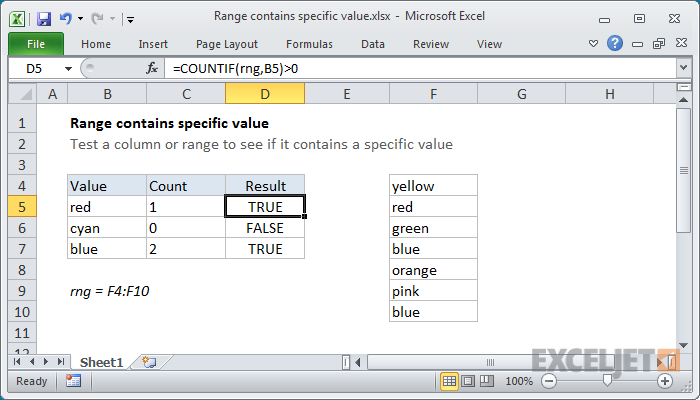کړی
البته، په Excel کې د حد مفهوم یو له مهمو څخه دی. دا څه شی دی؟ موږ ټول پوهیږو چې پاڼه د حجرو څخه جوړه شوې ده. اوس، که له دوی څخه څو یو څه معلومات ولري، نو دا یو سلسله ده. په ساده کلمو کې، دا په یوه سند کې دوه یا څو حجرې دي.
رینجونه په فعاله توګه په فورمولونو کې کارول کیږي، او د ګرافونو، چارټونو، او د معلوماتو ښودلو نورو بصري لارو لپاره د معلوماتو سرچینې په توګه هم کارول کیدی شي. راځئ چې نږدې وګورو چې څنګه د یو رینج سره کار وکړو.
د حجرو، قطارونو او کالمونو غوره کولو څرنګوالی
حجره یو عنصر دی چې ځینې معلومات لري یا ممکن ولري. قطار په قطار کې حجرې دي. کالم، په ترتیب سره، په یوه کالم کې. هر څه ساده دي.
مخکې لدې چې تاسو ډیټا داخل کړئ یا د حد سره ځانګړي ډاټا ترسره کړئ ، تاسو اړتیا لرئ زده کړئ چې څنګه حجرې ، کالمونه او قطارونه غوره کړئ.
د سیل غوره کولو لپاره، تاسو باید په هغې کلیک وکړئ. هر حجره یو پته لري. د مثال په توګه، هغه څوک چې د کالم C او قطار 3 په تقاطع کې موقعیت لري د C3 په نوم یادیږي.
په دې اساس، د کالم غوره کولو لپاره، تاسو باید په هغه لیک کلیک وکړئ چې د کالم نوم ښکاره کوي. زموږ په قضیه کې، دا کالم C دی.
لکه څنګه چې تاسو اټکل کولی شئ، د یوې کرښې غوره کولو لپاره، تاسو ورته اړتیا لرئ، یوازې د قطار نوم سره.
د حجرو سلسله: مثال
اوس راځئ چې ځینې عملیات وګورو چې په مستقیم ډول په رینج کې ترسره کیدی شي. نو، د B2:C4 حد غوره کولو لپاره، تاسو اړتیا لرئ چې د B2 حجرې ښي کونج ومومئ، کوم چې زموږ په قضیه کې د پورتنۍ کیڼ حجرې په توګه کار کوي، او کرسر C4 ته کش کړئ.
مهم! په ښکته ښي کونج کې مربع نه، مګر په ساده ډول، لکه څنګه چې وو، دا حجره راوباسئ. مربع یو اتوماتیک مارکر دی، دا یو څه توپیر لري.
یو سلسله تل د حجرو څخه جوړه نه وي چې یو بل ته نږدې وي. د دې غوره کولو لپاره ، تاسو اړتیا لرئ د Ctrl کیلي فشار ورکړئ او پرته لدې چې دا خوشې کړئ ، په هر حجره کلیک وکړئ چې باید پدې لړ کې شامل شي.
څنګه یو لړ ډک کړئ
د ټاکلو ارزښتونو سره د حد ډکولو لپاره، تاسو باید لاندې کړنې ترسره کړئ:
- په B2 حجره کې مطلوب ارزښت دننه کړئ. دا کیدای شي عددي یا متن وي. دا هم ممکنه ده چې یو فورمول داخل کړئ. زموږ په قضیه کې، دا نمبر 2 دی.
5 - بیا، د اتوماتیک ډک مارکر کلیک وکړئ (یوازې ورته بکس چې موږ یې مخکې د کلیک کولو غوښتنه نه کوله) او د حد پای ته یې ښکته کړئ.
پایله به په لاندې ډول وي. دلته موږ ټول اړین حجرې د 2 شمیرو سره ډکې کړې.
اتوماتیک په Excel کې یو له خورا غوښتل شوي ځانګړتیاو څخه دی. دا تاسو ته اجازه درکوي د حد حجرو ته نه یوازې یو ارزښت ولیکئ ، بلکه د ډیټا ټوله سیټ هم چې د یو ځانګړي نمونې سره مطابقت لري. د مثال په توګه، د شمیر لړۍ 2، 4، 6، 8، 10 او داسې نور دي.
د دې کولو لپاره، موږ اړتیا لرو چې په عمودی توګه نږدې حجرو کې د ترتیب لومړی دوه ارزښتونه دننه کړو او د اتوماتیک ډک مارکر اړین شمیر حجرو ته حرکت وکړو.
په ورته ډول، تاسو کولی شئ د غوښتل شوي نیټې سره رینج ډک کړئ، کوم چې یو مشخص نمونه هم تعقیبوي. د دې کولو لپاره، راځئ چې د متحده ایالاتو په بڼه کې د جون 13، 2013 نیټه او د 16 د جون 2013 نیټه دننه کړو.
له هغې وروسته، موږ دمخه پیژندل شوی ډریګ او ډراپ ترسره کوو.
د سلسلې بدلون
د یوې سلسلې حرکت کولو لپاره، یوازې یو څو ساده ګامونه تعقیب کړئ. لومړی تاسو اړتیا لرئ اړین حد وټاکئ او د هغې یو سرحد وساتئ. زموږ په قضیه کې، سمه ده.
بیا تاسو اړتیا لرئ دا سم ځای ته واړوئ او موږک خوشې کړئ.
یو لړ کاپي او پیسټ کول
دا یو له خورا عام عملیاتو څخه هم دی چې د ایکسل کارونکي د رینجونو سره ترسره کوي.
د دې کولو لپاره، تاسو اړتیا لرئ چې رینج وټاکئ، په هغې باندې ښي کلیک وکړئ او "کاپي" کلیک وکړئ. تاسو کولی شئ د کیبورډ شارټ کټ Ctrl + C هم وکاروئ.
تاسو کولی شئ د کلیپ بورډ ګروپ کې د کور ټب کې یو وقف شوی تڼۍ هم ومومئ.
بل ګام دا دی چې هغه معلومات چې تاسو ورته اړتیا لرئ په بل ځای کې پیسټ کړئ. د دې کولو لپاره ، تاسو اړتیا لرئ یو حجره ومومئ چې د رینج پورتنۍ ښي کونج کې به کار وکړي ، او بیا په ورته ډول د شرایطو مینو ته زنګ ووهئ ، مګر په ورته وخت کې "داخل" توکي ومومئ. تاسو کولی شئ د معیاري Ctrl + V ترکیب هم وکاروئ ، کوم چې په بشپړ ډول په هر برنامه کې کار کوي.
څنګه یو ځانګړی قطار یا کالم داخل کړئ
د قطار یا کالم داخلول په ورته ډول ترسره کیږي. لومړی تاسو اړتیا لرئ دوی غوره کړئ.
یوازې له هغې وروسته تاسو اړتیا لرئ ښیې کلیک وکړئ او د "داخل" ت buttonۍ باندې کلیک وکړئ ، کوم چې یوازې لاندې موقعیت لري.
پدې توګه ، موږ وکولی شو یو کرښه دننه کړو.
نومول شوي حدود
لکه څنګه چې نوم وړاندیز کوي، نوم هغه حد ته اشاره کوي چې نوم ورکړل شوی. دا خورا خورا اسانه دی ، ځکه چې دا د دې معلوماتو مینځپانګې ډیروي ، کوم چې په ځانګړي توګه ګټور دی ، د مثال په توګه ، که چیرې ډیری خلک په ورته سند کې په یوځل کار کوي.
تاسو کولی شئ د نوم مدیر له لارې یوې لړۍ ته نوم وټاکئ، کوم چې د فورمولونو لاندې موندل کیدی شي - تعریف شوي نومونه - د نوم مدیر.
مګر په عمومي توګه، څو لارې شتون لري. راځئ چې ځینې مثالونه وګورو.
مثال 1
فرض کړئ چې موږ د توکو د پلور حجم ټاکلو دنده سره مخ یو. د دې هدف لپاره، موږ د B2:B10 سلسله لرو. د نوم ټاکلو لپاره، تاسو باید مطلق حوالې وکاروئ.
په عمومي توګه، زموږ کړنې په لاندې ډول دي:
- مطلوب حد وټاکئ.
- د "فارمول" ټب ته لاړ شئ او هلته د "نوم ټاکل" کمانډ ومومئ.
- بیا، د ډیالوګ بکس به ښکاره شي چې تاسو باید د حد نوم مشخص کړئ. زموږ په قضیه کې، دا "پلور" دی.
- دلته د "سیمه" ساحه هم شتون لري، کوم چې تاسو ته اجازه درکوي هغه پاڼه وټاکئ چې دا رینج موقعیت لري.
- وګورئ چې سمه رینج مشخص شوی. فورمول باید دا وي: ='1 فصل'!$B$2:$B$10
- سم ټک وکړئ.
19
اوس تاسو کولی شئ د رینج پته پرځای د هغې نوم دننه کړئ. نو، د فورمول په کارولو سره = SUM (خرڅلاو) تاسو کولی شئ د ټولو محصولاتو لپاره د پلور مجموعه محاسبه کړئ.
په ورته ډول، تاسو کولی شئ د فارمول په کارولو سره د اوسط پلور حجم محاسبه کړئ = اوسط (پلور).
ولې موږ مطلق ادرس وکاروو؟ ځکه چې دا اکسل ته اجازه ورکوي چې یو لړ هارډ کوډ کړي چې د کاپي کولو پرمهال به بدلون ونلري.
په ځینو مواردو کې دا غوره ده چې د اړونده لینک څخه کار واخلئ.
مثال 2
راځئ چې اوس د هر څلورو فصلونو لپاره د پلور اندازه وټاکو. تاسو کولی شئ د 4_ فصل پاڼه کې د پلور معلوماتو سره آشنا شئ.
په دې سکرین شاټ کې، سلسلې په لاندې ډول دي.
B2:B10 , C 2: C 10 , D 2: D 10 , E2: E10
په دې اساس، موږ اړتیا لرو چې فورمولونه په B11، C11، D11 او E11 حجرو کې ځای په ځای کړو.
البته، د دې کار د واقعیت جوړولو لپاره، تاسو کولی شئ ډیری سلسلې جوړې کړئ، مګر دا یو څه ناشونی دی. د یو کارولو لپاره خورا ښه. د دې لپاره چې ژوند دومره اسانه کړي، تاسو اړتیا لرئ د اړونده پته وکاروئ. په دې حالت کې، دا کافي ده چې په ساده ډول یو سلسله ولرئ، کوم چې زموږ په قضیه کې به د "موسمی_ پلور" په نوم یادیږي.
د دې کولو لپاره ، تاسو اړتیا لرئ د نوم مدیر خلاص کړئ ، د ډیالوګ بکس کې نوم دننه کړئ. میکانیزم ورته دی. د "OK" کلیک کولو دمخه، تاسو اړتیا لرئ ډاډ ترلاسه کړئ چې فورمول د "رینج" لاین کې داخل شوی ='4 فصلونه'!B$2:B$10
په دې حالت کې، پته مخلوط ده. لکه څنګه چې تاسو لیدلی شئ، د کالم نوم مخې ته د ډالرو نښه نشته. دا تاسو ته اجازه درکوي ارزښتونه راټول کړئ چې په ورته قطارونو کې دي مګر مختلف کالمونه.
برسېره پر دې، کړنلاره ورته ده.
اوس موږ اړتیا لرو چې په B11 حجره کې فورمول داخل کړو = SUM (د موسم_خرڅلاو). سربیره پردې، د اتوماتیک مارکر په کارولو سره، موږ دا ګاونډیو حجرو ته لیږدوو، او دا پایله ده.
سپارښتنه: که تاسو د F2 کیلي فشار ورکړئ پداسې حال کې چې یو حجره چې د رینج نوم سره فارمول لري غوره شوی وي، صحیح حجرې به د نیلي پولې سره روښانه شي.
مثال 3
نومول شوی سلسله په پیچلي فورمول کې هم کارول کیدی شي. راځئ چې ووایو موږ یو لوی فارمول لرو چیرې چې نومول شوی حد څو ځله کارول کیږي.
=СУММ(E2:E8)+СРЗНАЧ(E2:E8)/5+10/СУММ(E2:E8)
که تاسو د کارول شوي ډیټا سري کې بدلونونو ته اړتیا لرئ ، نو تاسو باید دا درې ځله ترسره کړئ. مګر که تاسو په مستقیم ډول بدلونونو کولو دمخه حد ته نوم ورکړئ ، نو دا کافي ده چې د نوم مدیر کې یې بدل کړئ ، او نوم به ورته پاتې شي. دا خورا ډیر اسانه دی.
سربیره پردې ، که تاسو د حد نوم ټایپ کول پیل کړئ ، Excel به په اوتومات ډول د نورو فورمولونو سره وړاندیز وکړي.
اتومات رینجونه
ډیری وختونه، کله چې په سپریڈ شیټ کې د معلوماتو سره کار کول، دا ممکنه نده چې مخکې له مخکې پوه شي چې څومره معلومات به راټول شي. له همدې امله، موږ تل نه پوهیږو چې کوم حد یو ځانګړي نوم ته وټاکو. له همدې امله ، تاسو کولی شئ حد په اوتومات ډول بدل کړئ پدې پورې اړه لري چې څومره ډیټا داخلیږي.
فرض کړئ چې تاسو پانګه اچوونکي یاست او تاسو اړتیا لرئ پوه شئ چې تاسو په یو ځانګړي شی کې د پانګوونې پرمهال په مجموع کې څومره پیسې ترلاسه کړې. او فرض کړئ چې تاسو داسې یو راپور لرئ.
د دې کولو لپاره، یو فعالیت شتون لري "متحرک نومونه". د دې د سپارلو لپاره، تاسو باید لاندې کارونه وکړئ:
- د نوم ټاکلو کړکۍ پرانیزئ.
- ساحې ډک کړئ لکه څنګه چې په سکرین شاټ کې ښودل شوي.
26
دا مهمه ده چې په یاد ولرئ چې د حد پرځای، د فنکشن سره یو فارمول کارول کیږي ضایع کول د فعالیت سره یوځای CHECK.
اوس تاسو اړتیا لرئ د SUM فنکشن د رینج نوم سره د دلیل په توګه دننه کړئ. وروسته له دې چې تاسو دا په عمل کې هڅه وکړئ، تاسو کولی شئ وګورئ چې د داخل شوي عناصرو شمیر پورې اړه لري چې څنګه مجموعه بدلیږي.
لکه څنګه چې تاسو لیدلی شئ، د رینجونو سره د تعامل لپاره ډیری په زړه پورې لارې شتون لري. موږ امید لرو چې تاسو دا لارښود له اساساتو څخه مسلکي کولو ته خوښ کړی او ګټور یې موندلی.